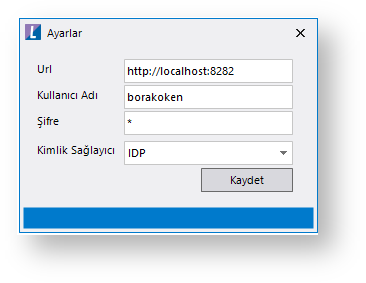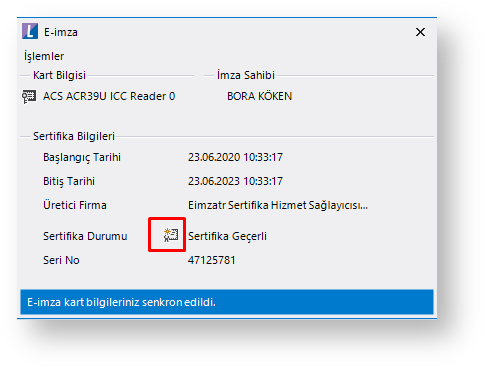Amaç
E-imza desteği ile süreçlerin ilerletilebildiği güvenilir bir süreç tasarlamaktır.
Logo Flow içerisinde e-imza; iş içerisindeki akış adımlarının e-imza ile kolayca ilerletilmesini, işi ilerletecek kişinin bilgilerinin doğruluğunun sistem tarafından önceden kontrol edilebilmesini ve onaya ait kişi ve içerik bilgilerinin sonradan takip edilebilirliğini amaçlar.
Gereksinimler
Kişi üzerine atanmış işi, bireysel bir e-imza donanım cihazı (USB - dongle) kullanarak ilerletir. İşlemler lokal bilgisayar (yani istemci (client) bilgisayarı) üzerinde e-imza cihazı ve Logo Flow Client Uygulaması yardımıyla portal üzerinden yapılır.
Bu sebeple e-imza bekleyen bir buton ile iş ilerletebilmek için;
1- Bireysel e-imza cihazı olması
2- Lokalde kurulu "Logo Flow Client Uygulaması"nın olması
gerekmektedir.
- Bireysel e-imza > Kişi kendi kimliği ile bir servis sağlayıcıya başvuru yaparak e-imza cihazı temin etmelidir.
- Logo Flow Client Uygulaması > Lokal bilgisayara herkes tarafından yüklenmiş olması beklenen uygulamadır. E-imza dışında kullanım kolaylığı sağlayan özellikler bulundurur. E-imza bölümünde e-imza işlemi sırasında cihaz ve sertifika kontrolünü yapan, kullanıcının e-imza PIN'ini girdiği ekrandır.
Servis Ayarları
Mevcut ayarlar sunucu üzerinde "Ayarlar Servisi > LFlow Servis Ayarları > E-İmza > E-imza Ayarları" altında bulunur.
İmza Tipi: BES veya ESXLong seçilebilir.
- Desteklenmiş e-imza tipleri: BES ve ESXLong'tur
- BES: Varsayılan (ve en çok kullanılan) e-imza tipi olarak BES tanımlıdır. BES için zaman damgası ayarı bölümünün doldurulmasına gerek yoktur. Direkt kullanıma hazırdır.
- ESXLong: Zaman Damgalı e-imza yapılandırması yapılmak isteniyorsa imza tipi olarak ESXLong seçilmeli ve ilgili sağlayıcı üzerinden zaman damgası hizmeti satın alınmalı ve müşteri no ve şifresi ilgili alanlara tanımlanmalıdır.
Bu e-imza tipi kontör mantığı ile çalışarak ücretlendirilir. (BES için böyle bir ücretlendirme bulunmaz.)
Zaman Damgası Ayarı: ESXLong seçilmiş ise ilgili servis sağlayıcı bilgileri ile doldurulması gerekir.
Tasarım Aracı
Akış tasarım sırasında ilgili aksiyon butonu için e-imza özelliği parametresi açılmalıdır.
( "Tasarım Aracı > Form Aktivitesi Özellikleri > Buton Bilgileri > Tuş Bilgileri > E-imza parametresi" ) bknz: Yönlendirme Aktiviteleri
Form üzerindeki parametresi açık aksiyon butonları için iş ancak e-imza kullanılarak ilerletilebilir.
Portal üzerinde formun e-imza ilerletilmesi (İşe ait akış adımının imzalanması)
Portal üzerinde e-imza isteyen kol üzerinden işi ilerletebilmek için aşağıdaki adımlar izlenmelidir:
1- E-imza cihazı lokal bilgisayara takılır.
2- Logo Flow Client Uygulaması > Ayarlar bölümünde ilgili URL ve kullanıcı bilgileri tek seferlik girilip kaydedilmiş olmalıdır.
3- Logo Flow Client Uygulaması > E-imza bölümüne tıklanır.
4- İlk defa kullanım yapılıyorsa (Ayarlar servisinde tanımlanan kullanıcı adı-şifre için sistem tanımlı bir e-imza bulunmuyorsa) e-imza ekranında eşleştirme onayı sorusu gelir, Evet ile kullanıcı ile kendisine ait e-imza eşleştirilerek kaydedilir.
Kullanıcı sistemde bu e-imza ile tanımlandıktan sonra değiştiremez, bu sebeple kullanıcı - e-imza eşleşmesinin doğruluğundan emin olunmalıdır.
5- E-imza ekranında eşleşme sonrası kart bilgisi bölümünde sistemde kayıt olunduğuna dair ikon görünür.
6- Kullanıcı sertifikası kontrol edilir ve geçerli ise sertifika durumu bölümünde sertifika doğrulama ikonu gösterilir. İkon üzerine tıklandığında kişiye ait sertifika bilgileri görüntülenebilir.
Açılır
1) Açılır